Photoshop CS3照片合成教程:向往的天堂效果_PhotoShop圖片合成
本教程主要應用CS3把幾張素材圖片合成一張,制作向往的人間天堂,效果很不錯哦!
最終效果圖

素材圖 1

素材圖 2
素材圖 3
素材圖 4
素材圖 5
素材圖 6
素材圖 7
素材圖 8
1、新建一個稍大一點的文件,打開素材圖片,拖入素材圖片1,按Ctrl U調用色相/飽和度降低黃色,添加圖層蒙版,用黑色畫筆涂抹不需要的部分。
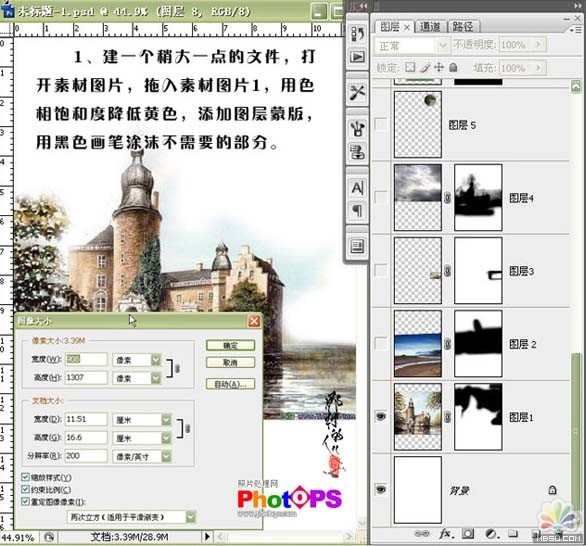
2、拖入素材圖片2,調節好圖片大小,添加圖層蒙版,用黑色畫筆涂抹交接處,使兩張素材能很好的融洽在一起。
3、拖入素材圖片3,調節好圖片大小,使畫面產生很好的景深效果,按Ctrl U調用色相/飽和度,降低黃色和藍色,添加圖層蒙版,用黑色畫筆涂抹邊緣,使素材能很好的與畫面相融洽。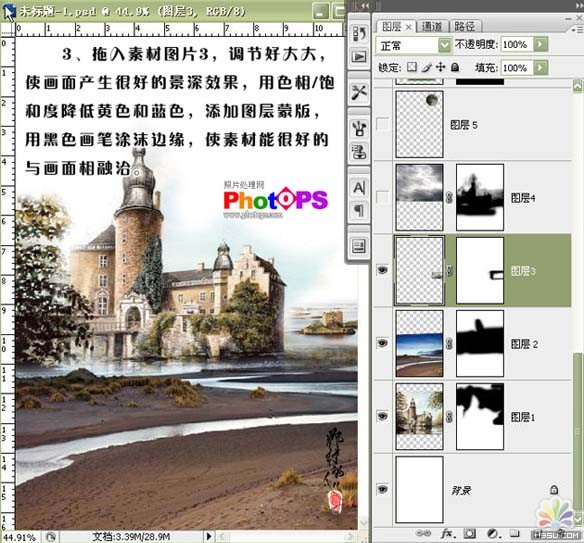
4、拖入素材圖片4,添加圖層蒙版,用黑色畫筆涂抹不需要的部分,使天空很好的與前面三張素材融為一個整體。
5、拖入素材圖片5,用橢圓形選框工具,按Ctrl alt鍵,在球的中間拖出正圓選區,按Ctrl alt D作適當羽化,按Ctrl Shift i鍵反選選區,按刪除鍵刪除,圖層混合模式為“柔光”。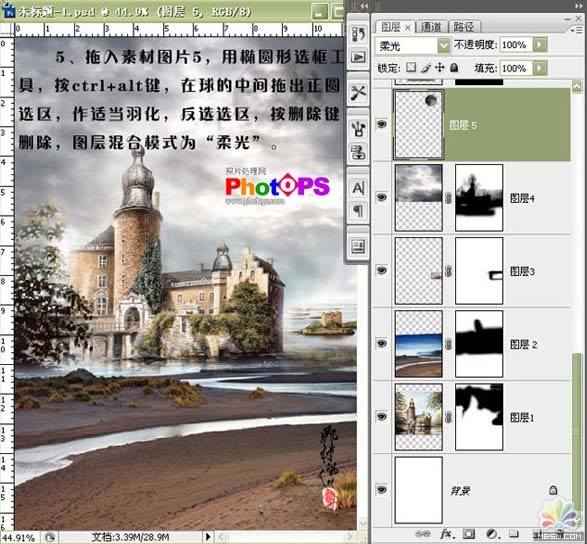
6、拖入素材圖片6,用智能魔棒工具,把人物選出來,按Ctrl Shift i反選選區,添加圖層蒙版。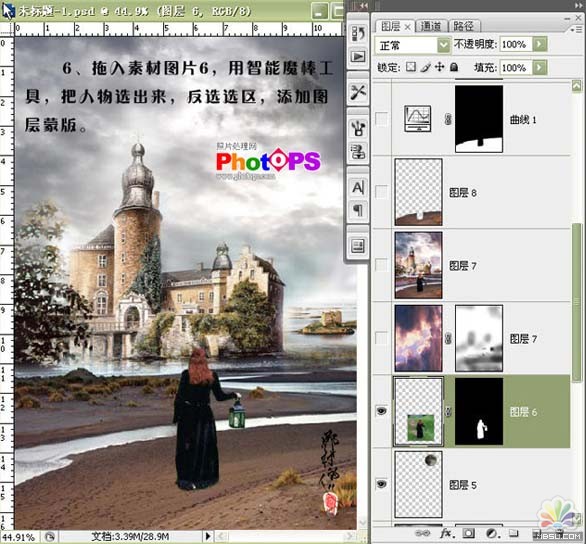
7、拖入素材圖片7,調節好大小,圖層混合模式為“疊加”,添加圖層蒙版,用黑色畫筆涂抹不需要的部分。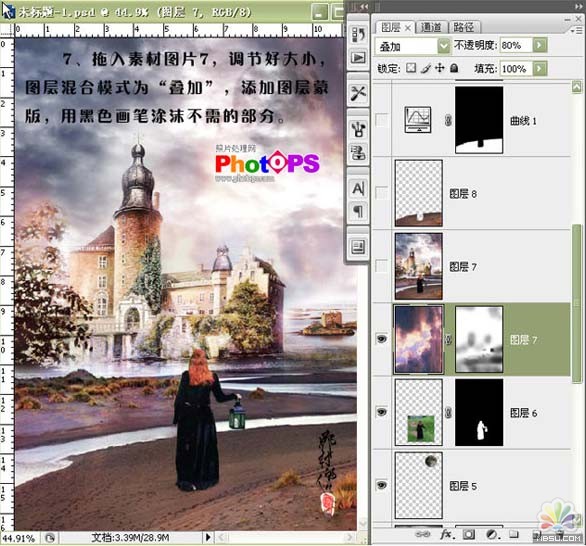
8、蓋印圖層,用智能魔棒工具選取圖片下方的地面,按Ctrl j鍵復制,按Ctrl鍵,鼠標單擊圖層8,載入選區,創建曲線調整層,作曲線調節,曲線的設置見下圖曲線面版,圖層圖層混合模式改為“柔光”。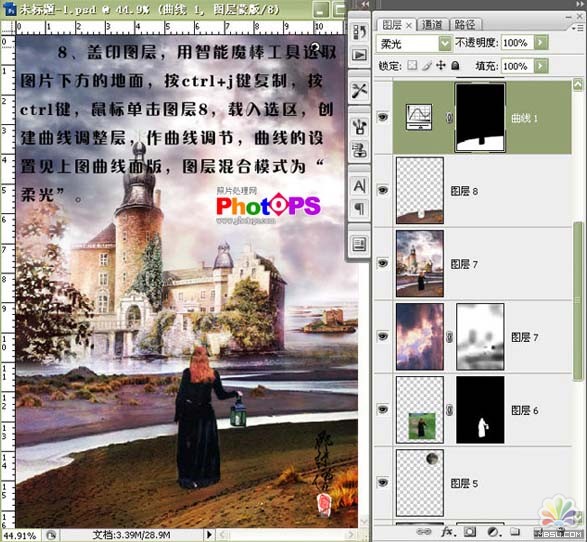
點擊圖層-新建調整圖層-曲線,做RGB、紅、綠、藍、通道調節。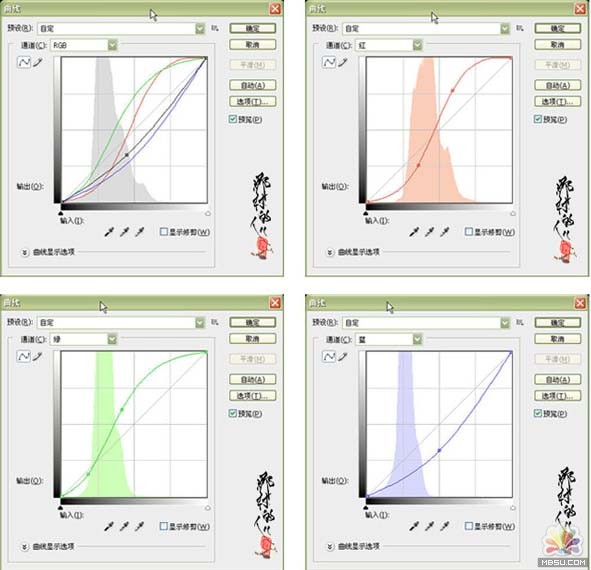
9、創建色彩平衡調整層,作中間調( 23/-14/-100)。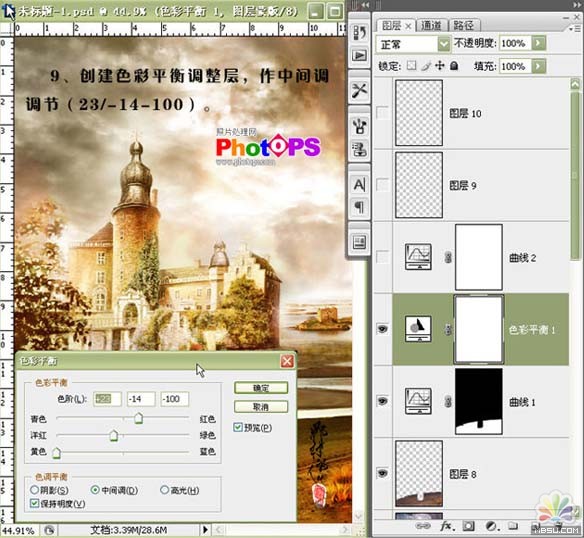
10、創建曲線調整層,打開曲線面板,直接點“自動”,增強圖片的對比度。
11、打開素材圖片8,用橢圓選框工具選中紅框內的黃光,按Ctrl Alt D作適當羽化,然后拖入人物所提的燈內,圖層混合模式為“線性光”。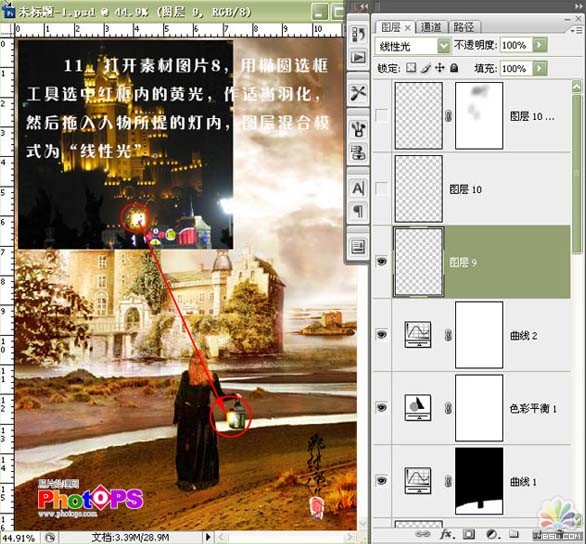
12、調入星光素材,調節好大小,并作適當擺放,操作完成。星光筆刷下載
Photoshop在線視頻教程 Photoshop視頻教程下載
- 多媒體學Photoshop CS4視頻教程 Photoshop CS3專家講座視頻教程 Photoshop照片處理視頻教程 最新Photoshop CS4教程 Photoshop婚紗與寫真實用教程 Photoshop CS4教程_基礎篇 Photoshop CS4教程_實例篇 Photoshop畫漫畫視頻教程 最新Photoshop CS4視頻教程 photoshop繪畫技巧視頻教程 Photoshop CS全面通教程(下) photoshop cs4視頻教程 PhotoshopCS2中文版視頻教程 PS CS4視頻教程 PS后期效果圖處理視頻教程 photoshop繪畫與合成視頻教程 Photoshop CS4 通道、特效視頻教程 Photoshop文字藝術效果100例視頻教程 Photoshop CS全面通教程(上) PS卡通畫教程 ps照片處理視頻教程 photoshopCS4中文版完全自學手冊 Photoshop照片處理實例視頻教程 Photoshop從頭學系列視頻教程 Photoshop CS4 視頻教程 Photoshop平面設計視頻教程 Photoshop實例教程海報制作
- PS人物數碼照片處理技法大全視頻教程 Photoshop CS 質感傳奇素材CD 《大師之路》Photoshop CS2教程 祁連山打造逼真名貴男士手表 平面三維設計七種武器II Photoshop CS4完全自學教程 萬晨曦現場講授photoshop入門視頻教程 Photoshop制作機械蜘蛛 21互聯photoshop cs視頻教程 Photoshop CS3專家講堂視頻教程 Photoshop CS2 高手之路 Photoshop實例視頻教程 photoshop實例教程100例 Photoshop應用技巧 FIF 小組Photoshop視頻教程 Photoshop CS3特輯視頻教程下載
- 相關鏈接:
- 教程說明:
PhotoShop圖片合成-Photoshop CS3照片合成教程:向往的天堂效果
 。
。